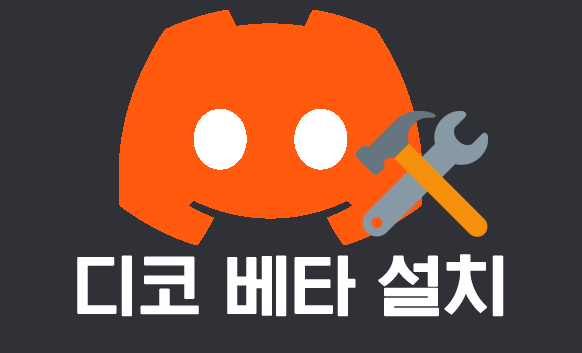
디스코드 베타 버전, 알파 버전이란?
디스코드에는 아직 출시되지 않은 기능을 테스트 해볼 수 있는 베타 버전과 알파 버전이 있습니다. 이 버전들을 이용하면 남들보다 더 빨리 기능을 이용할 수 있지요. 하지만 사용 시에 몇몇 버그들이 있을 수 있습니다. 디스코드의 버전들은 다음 3가지로 나누어져 있습니다.
🟢 안정(Stable) 버전
일반적으로 우리가 쓰는 버전입니다! 베타 버전과 알파 버전에서 테스트가 된 기능들이 최종적으로 여기에 적용이 됩니다.
🟡 베타(Beta) 버전
안정 버전보다는 버그가 많으나, 일상적으로 쓰기에 지장이 있는 정도는 아닌 버전입니다. 데스크탑에서는 public test build (줄여서 PTB), iOS에서는 Testflight라고 불리기도 합니다.
🔴 알파(Alpha) 버전
가장 불안정하지만, 가장 기능이 많이 업데이트 되어있는 버전입니다. 버그가 많으며, 이에 대한 위험은 스스로 감수하고 쓰셔야 합니다. 데스크탑에서는 카나리(Canary)라 주로 불립니다.
웹에서 디스코드 베타, 알파 버전 사용하는 법
크롬과 같은 웹 브라우저에서는 아래 링크로 들어가면 사용하실 수 있습니다. (인터넷 익스플로어나 마이크로소프트 엣지 버전 17 이전에서는 작동하지 않습니다.)
- 안정 : https://discord.com/login
- 베타(PTB) : https://ptb.discord.com/login
- 알파(카나리) : https://canary.discord.com/login
위 링크를 웹 브라우저에서 모두 키면 동시에 3개의 아이디로 접속하실 수도 있습니다!
데스크탑에서 디스코드 베타, 알파 버전 사용하는 법
컴퓨터에서 베타 버전과 알파 버전을 사용하는 법은 아래와 같습니다. 운영체제에 따라 따로 설명하도록 할게요.
윈도우

윈도우 베타 버전 설치파일을 다운로드 받으시려면 위 링크를 클릭해 디스코드 사이트로 들어가 주세요. 그 후 상단 메뉴에서 다운로드를 눌러주세요.

이후 맨 아래로 내려 실험 버전 다운로드를 클릭해 주세요. 목록이 뜨면 Windows를 클릭해주시면 됩니다. 리눅스와 맥OS의 경우에도 같은 방식으로 파일을 받으시면 됩니다.
알파 버전의 경우에는 아래 링크를 클릭해 다운로드 받으시면 됩니다. 위 방식대로 사이트에 들어가기 귀찮으신 분들을 위해 베타 버전의 링크도 같이 올려두도록 할게요.
- 베타(PTB) : https://discord.com/api/downloads/distributions/app/installers/latest?channel=ptb&platform=win&arch=x86
- 알파(카나리) : https://discord.com/api/downloads/distributions/app/installers/latest?platform=win&channel=canary&arch=x86

특이하게 알파 버전의 경우 설치 파일의 디스코드 아이콘이 다음처럼 노란색입니다!
리눅스
베타 버전들은 디스코드 사이트에서도 다운로드 가능합니다.
- 베타(PTB) deb : https://discord.com/api/download/ptb?platform=linux&format=deb
- 베타(PTB) tar.gz : https://discord.com/api/download/ptb?platform=linux&format=tar.gz
- 알파(카나리) deb : https://discord.com/api/download/canary?platform=linux&format=deb
- 알파(카나리) tar.gz : https://discord.com/api/download/canary?platform=linux&format=tar.gz
맥OS
마찬가지로 베타 버전은 디스코드 사이트에서도 다운로드하실 수 있습니다.
- 베타(PTB) : https://discord.com/api/download/ptb?platform=osx
- 알파(카나리) : https://discord.com/api/download/canary?platform=osx
휴대폰에서 디스코드 베타, 알파 버전 사용하는 법
휴대폰에서 디코 베타 버전, 알파 버전을 사용하는 법은 살짝 복잡합니다.
안드로이드에서 실험 버전 사용하는 법
베타 버전
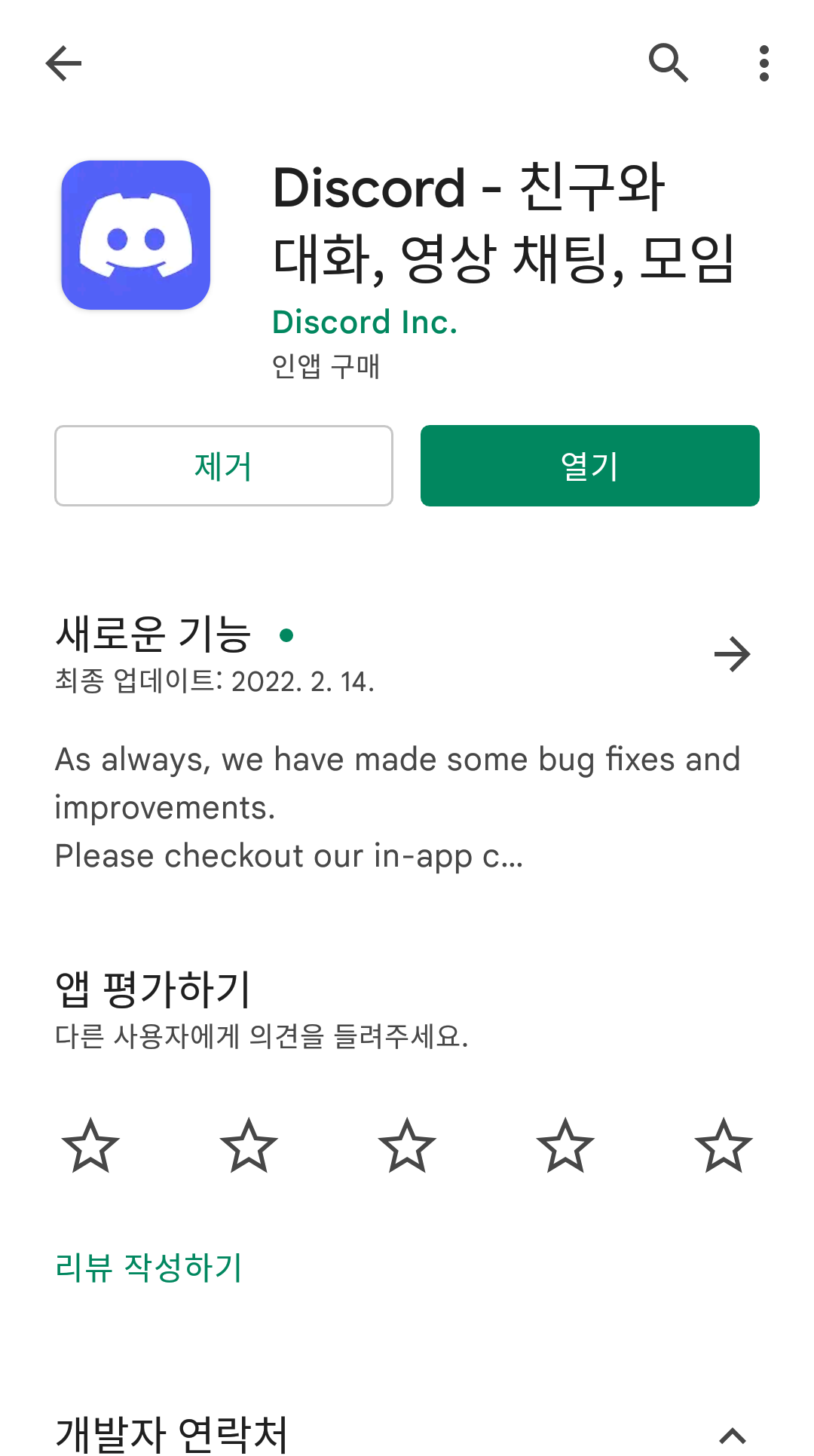
구글 플레이 스토어에서 디스코드를 찾아서 들어가주세요.

그 후 아래로 내리면 베타 프로그램에 대한 안내가 뜹니다. 현재는 베타 프로그램의 정원이 찼다 하며 이용할 수 없네요.
알파 버전
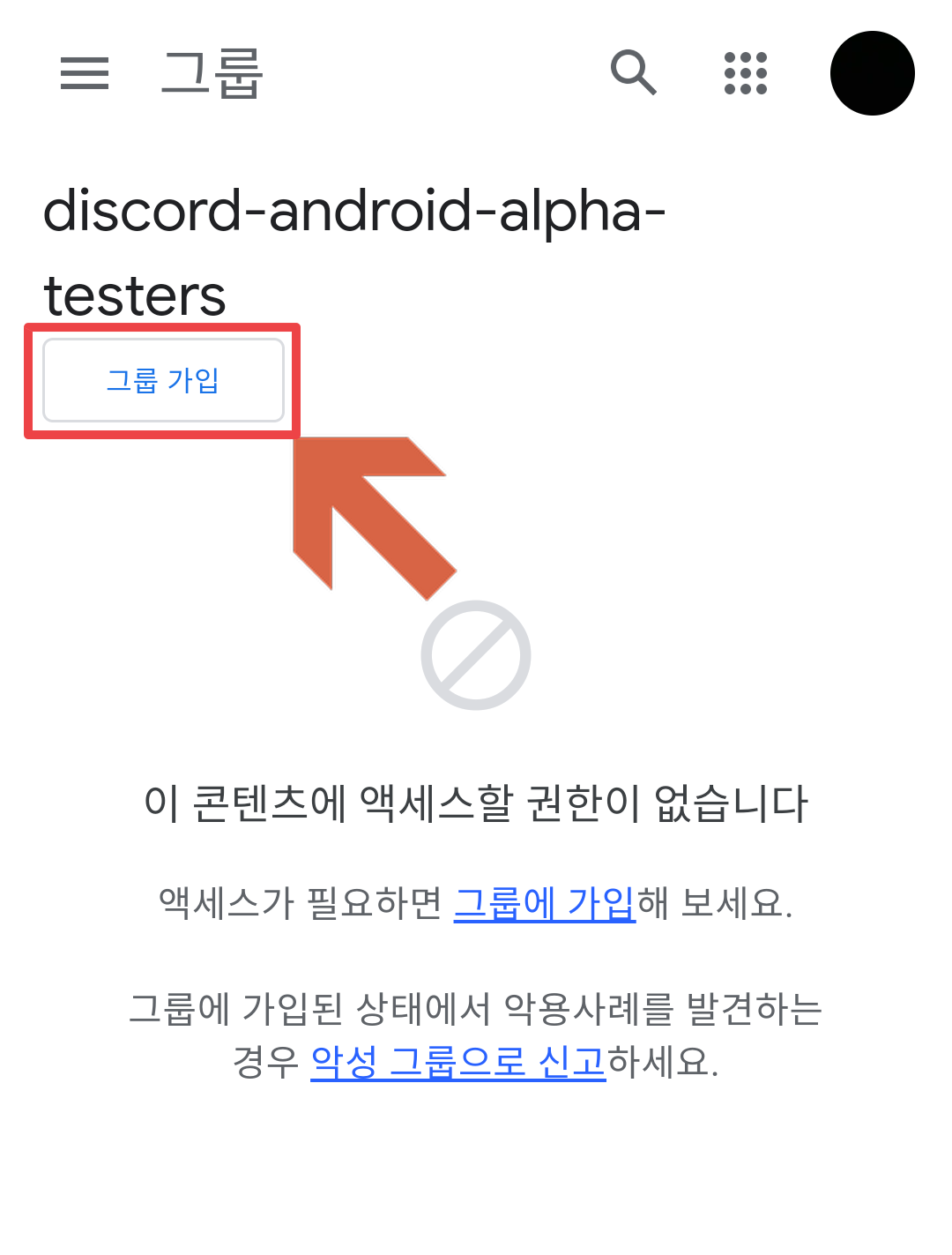
https://groups.google.com/g/discord-android-alpha-testers
위 링크로 들어가 디스코드 안드로이드 알파 테스터 그룹에 들어가줍시다. 그룹에 가입을 눌러주세요.
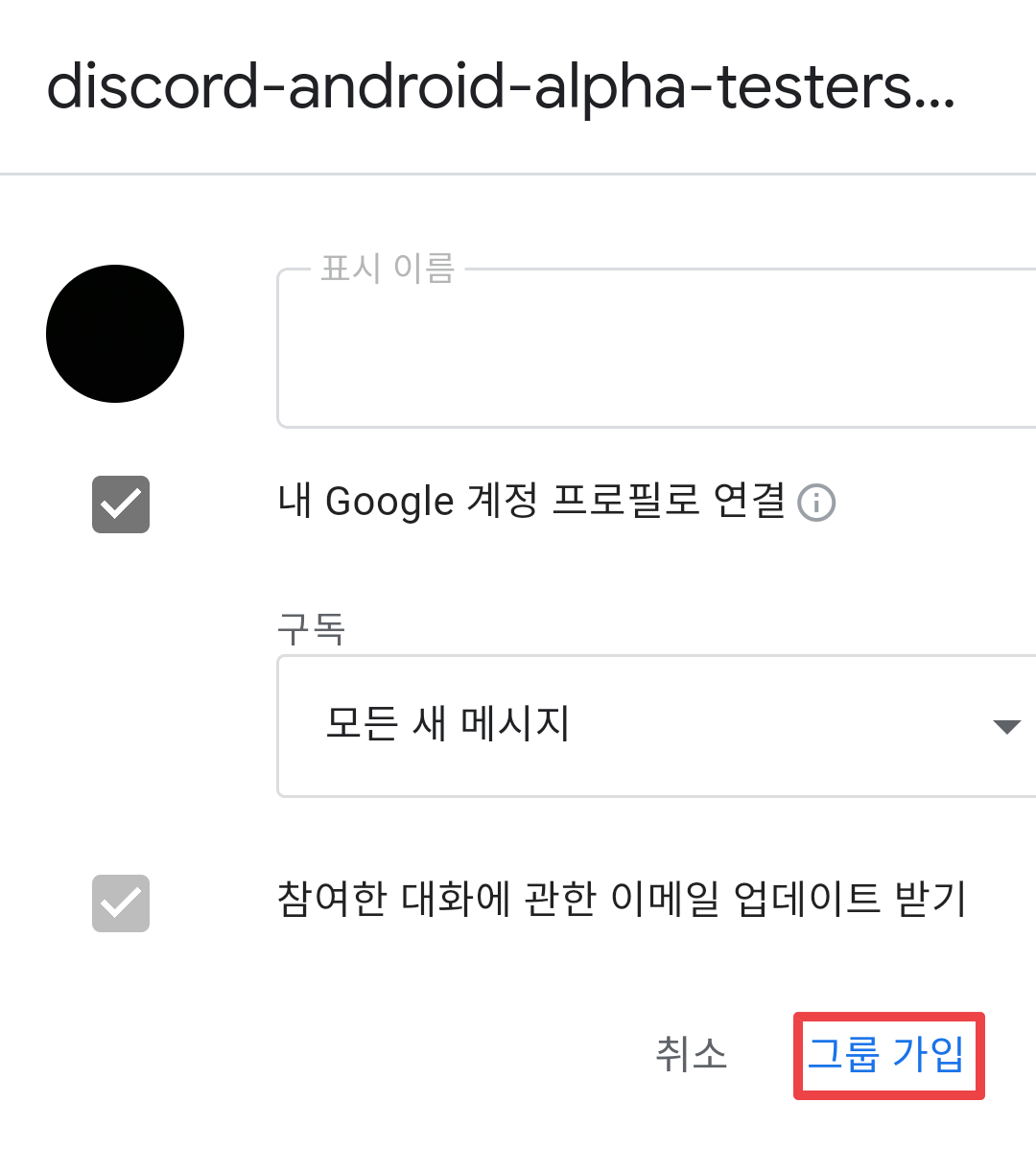
신청서를 작성하신 다음 그룹 가입을 눌러주시면 됩니다.

https://play.google.com/apps/testing/com.discord
이 후 그룹에 가입되셨으면 위 사이트로 들어가 테스트 참여하기를 눌러주시면 알파 버전을 받으실 수 있습니다.
iOS에서 베타 버전 사용하는 법
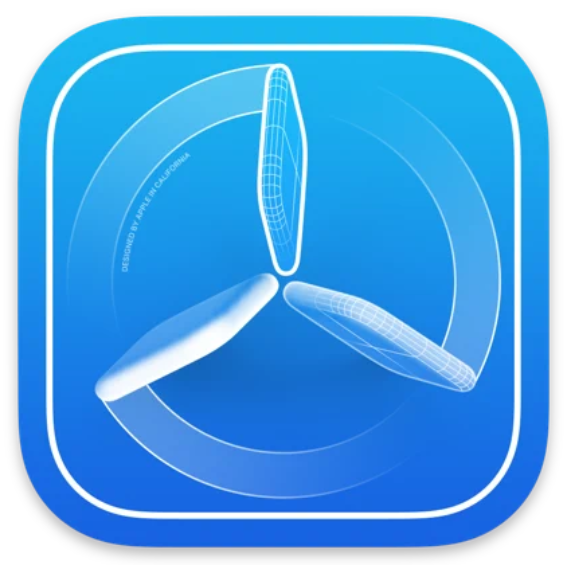
https://apps.apple.com/us/app/testflight/id899247664
iOS에서 베타 버전을 이용하시려면 TestFlight 앱을 설치하셔야 합니다. 위 링크로 들어가 설치해주세요.

그리고 위 링크로 들어가 동의하신 후 베타 버전을 다운로드 해주시면 됩니다. 아쉽게도 현재는 베타 테스터 인원이 다 찼다고 안내가 뜨네요.
마치며
지금까지 디스코드 베타 버전과 알파 버전을 컴퓨터와 휴대폰에서 이용하는 법에 대해 알아봤습니다! 일반적인 안정 버전을 이용하는 법은 아래 글을 참고해주세요.
📥 디스코드 설치 방법!
디스코드 프로그램을 다운로드하는 법에 대해 알아봅시다. 컴퓨터와 휴대폰 둘 다에서 다운로드하고 설치할 수 있습니다. 디스코드는 설치 없이 웹에서 사용할 수도 있지만, 설치하여 디스코
discordbot.tistory.com
또 베타 버전을 설치하지 않고 테스트 기능을 이용하는 법은 아래 글을 참고해주세요!
⚗️ 디스코드 실험 모드를 활성화 해봅시다!
디스코드의 베타 기능, Experiments들을 미리 테스트해봅시다! 디스코드는 앞으로 추가될 기능들을 미리 클라이언트에 넣어둡니다. 카카오톡 실험실처럼 기능들을 테스트해보기 위해서죠. 보통
discordbot.tistory.com
또 언제든지 궁금한 내용이 있으면 댓글을 달아주시거나
화면 왼쪽 아래의 디스코드 아이콘을 누르면 실시간으로 답해드립니다!
(아이콘이 보이지 않는다면 에드 블록을 꺼주세요)https://discord.link/feedbackblog
또 위 초대 링크를 눌러 Feed & Back 서버에 들어오시면
블로그의 새 글을 알림 받고
디스코드, 디코 봇 프로그래밍에 대해 질문할 수 있어요!
'디스코드 추가 사용 가이드 > 심화 사용법' 카테고리의 다른 글
| 🟣 디스코드와 트위치 계정을 연결해봅시다! (0) | 2022.02.20 |
|---|---|
| 🚀 디스코드 활동(Activities)에 대해 알아봅시다! (3) | 2022.02.19 |
| 📟 디스코드에서 임베드에 대해 알아봅시다! (2) | 2022.02.15 |
| 🟢 디스코드와 스포티파이 계정을 연결해봅시다! (1) | 2022.02.07 |
| 🎮 디스코드와 플레이스테이션 계정 연결하기! (0) | 2022.02.03 |
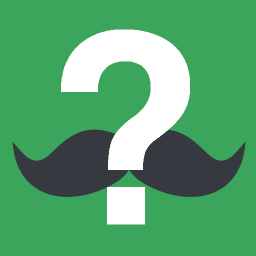




댓글